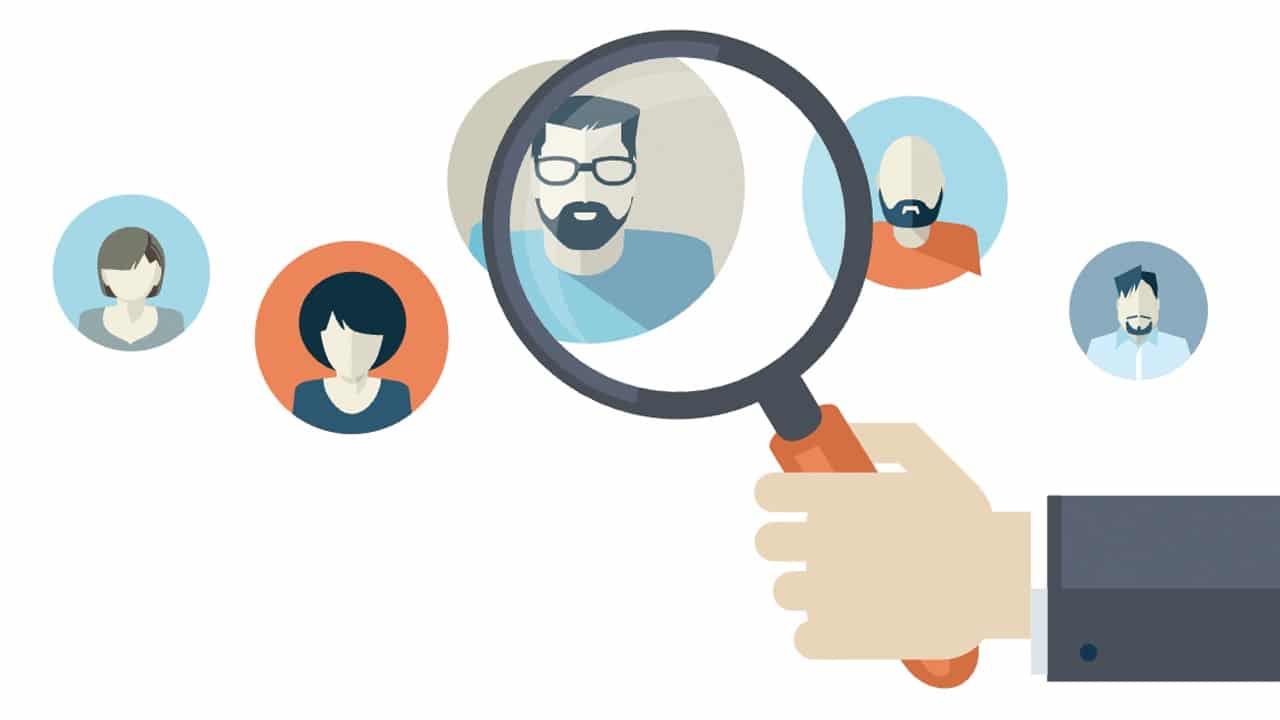
Есть времена, когда мы хотим искать информацию о человеке в Интернете, но у нас нет его имени, или имя, которое у нас есть, ненастоящее. В такой ситуации также возможен поиск человека по фотографии. Это то, что мы можем сделать даже без использования программ, без необходимости устанавливать что-то на компьютер.
Здесь мы покажем вам так как найти человека по фото в интернете. В этом отношении есть несколько вариантов, которые во многих случаях могут дать нам хорошие результаты, когда дело доходит до знания того, кто этот человек. Поскольку, если у нас нет их имени или имя этого человека, которое у нас есть, не является реальным или правильным, это может быть хорошим подспорьем в этом отношении, поскольку они могут приблизить нас к этому человеку.
Методы, которые мы расскажем вам ниже они не требуют от нас установки программ на компьютере или на мобильном телефоне. Но нам понадобится только подключение к Интернету, чтобы сделать это возможным. Таким образом, это будут методы, которые просты для большинства пользователей. Во многих случаях это будет то, что будет работать, но мы никогда не можем гарантировать, что мы найдем указанного человека при использовании этого.
Изображения Google

Один из самых простых способов поиск человека по его фото осуществляется через Google Images, Google картинки. В Google мы можем не только искать фотографии, но в течение некоторого времени мы могли сами загружать фотографии, и поисковая система показывала нам соответствующие результаты, так называемый обратный поиск на платформе. Это поиск, который мы можем использовать как на телефоне, так и на компьютере. Поисковая система покажет нам обе веб-страницы, на которых была замечена эта фотография или что-то подобное, или возможность увидеть похожие фотографии, что во многих случаях также является способом связаться, например, с конкретным человеком. Это простой метод, который может работать очень хорошо в большинстве случаев.
В строке поиска в Google идем видим, что есть значок фотоаппарата. Мы нажимаем на нее, а затем собираемся загрузить фотографию, которую мы хотим найти, чтобы узнать, кто этот человек. Когда мы это сделаем, через пару секунд Google выдаст нам серию результатов поиска. Мы можем видеть похожие или даже идентичные фотографии, а также веб-страницы. Поэтому, если у этого человека достаточно онлайн-присутствия, мы не займем много времени, чтобы найти его. Нам нужно будет только войти на веб-сайт, чтобы узнать о нем больше. Результаты разнообразны, так как это могут быть профили на страницах, например LinkedIn, те, которые выходят.
Единственное, что нужно сделать тогда проверить эти результаты поиска. Будь то похожие изображения или вход на те веб-сайты, которые были предоставлены нам в результате поиска, и поэтому вполне возможно, что мы найдем этого человека. Это не должно быть чем-то сложным и во многих случаях дает хорошие результаты, как наверняка многие из вас уже знают.
TinEye
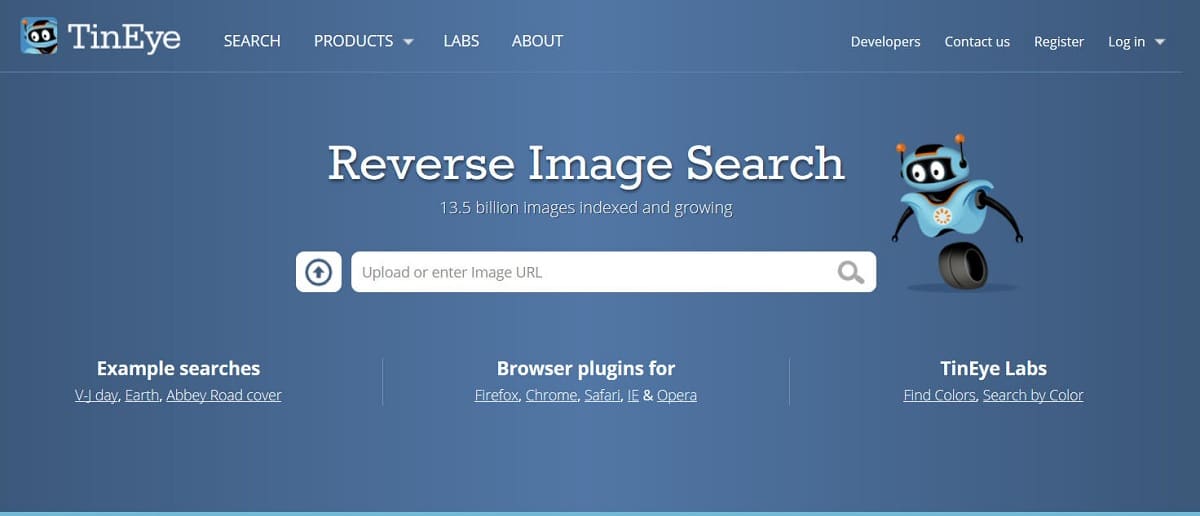
TinEye — второй вариант, который мы можем использовать когда мы хотим найти человека по его фото. Это веб-страница, на которой нам разрешено загружать эту фотографию, которая у нас есть и которую мы хотим использовать, чтобы иметь возможность найти этого человека. То, как работает этот веб-сайт, может напоминать предыдущий метод, когда мы использовали изображения Google. Хотя это может быть не такой точный вариант, как предыдущий, мы все же можем его проверить.
Что этот веб-сайт собирается делать, так это выполнять обратный поиск изображений, который должен помочь нам найти человека, о котором идет речь. Мы можем загрузить фотографию, которую мы сохранили на нашем компьютере, или скопировать URL-адрес фотографии, которую мы нашли в Интернете. Когда это изображение будет выбрано и загружено, нам будут предоставлены все результаты поиска, соответствующие рассматриваемому изображению.
Как и в предыдущем методе, нам будут показаны те фотографии, которые визуально похожи, что может помочь нам узнать больше об этом человеке. TinEye также сообщает нам веб-страницы, которые считаются совпадают с указанной фотографией, которую мы загрузили. Возможно, эта фотография используется, например, в чьем-то профиле LinkedIn, так что это поможет нам найти этого человека. Операция не меняется только по сравнению с предыдущим вариантом, но она не всегда будет работать.
Это веб-страница, которую мы можем использовать, но она доступна также как расширение в основных браузерах на рынке. Так что, если это то, что вы собираетесь использовать более одного раза, вы можете сделать ставку, например, на загрузку расширения в Chrome или Firefox. Вам просто нужно найти его в магазине расширений браузера, который вы используете, а затем приступить к его установке. Операция идентична той, что в его веб-версии.
CTRLQ.org
Третий вариант, который у нас есть, когда мы хотим найти человека по его фотографии, — это CTRLQ. Это онлайн-сервис, который мы можем использовать на нашем телефоне или планшете простым способом. Это сервис, использующий преимущества поиска Google. работать, так что это будет похоже на первый вариант, но в некоторых случаях он также может расширить параметры поиска или результаты. Так что это еще один метод, который стоит попробовать в этом отношении.
Нам придется зайдите на ctrlq.org/google/images/ на своем компьютере, планшете или телефоне.. Там мы собираемся нажать на опцию загрузки фотографии, чтобы мы собирались загрузить ту фотографию рассматриваемого человека, которая у нас есть. Затем мы нажимаем на кнопку, которая говорит, что отображаются визуально похожие фотографии, чтобы помочь нам найти этого человека. Так что нам просто нужно дождаться загрузки этих результатов, чтобы посмотреть, найдем ли мы человека.
Как и в предыдущих вариантах, когда есть совпадающая фотография, например, потому что это тот же человек, нам нужно будет только перейти на веб-сайт, на который было загружено указанное изображение. Может быть, таким образом мы найдем этого человека, о котором идет речь. Этот метод может быть особенно удобен, если вы используете телефон или планшет, так как CTRLQ специально оптимизирован для использования на этих устройствах.
Бывают случаи, когда фотография, которая у нас есть, на самом деле взята из Facebook. Если это так, вы можете использовать саму социальную сеть, чтобы найти человека, который загрузил указанную фотографию в социальную сеть. Фотографии, которые были загружены в социальную сеть, обычно имеют типичное имя, которое обычно состоит из чисел, разделенных дефисом и заканчивающихся знаком подчеркивания и буквой «n». Если это именно шаблон названия этой фотографии, мы можем заподозрить, что она была загружена в социальную сеть.
Мы сможем использовать Facebook как способ найти это фото.. Могут быть случаи, когда это работает, например, если этот профиль является общедоступным или если у нас есть общие друзья, и поэтому вы можете увидеть эту фотографию или узнать больше о профиле. Что мы должны сделать в этом случае, так это следующее:
- Зайдите в проводник и найдите нужную фотографию.
- Скопируйте вторую часть цифр, которая появляется как название фотографии.
- После этого войдите в свою учетную запись Facebook на своем компьютере.
- Измените URL-адрес Facebook, чтобы фотография была доступна для поиска. Следовательно, это должно быть facebook.com/, а затем мы вставляем ту вторую часть имени фотографии, которую мы скопировали. Это должно выглядеть примерно так: https://www.facebook.com/1342812675111457, а затем нажмите Enter.
- Подождите, чтобы увидеть, перенаправит ли он нас на конкретную фотографию.
- После этого вы сможете увидеть, кто загрузил эту фотографию на Facebook, отмечен ли кто-то и многое другое. Так что, возможно, вы уже знаете, кто этот человек, которого вы искали.
Это метод, который может очень помочь, но он ограничен теми фотографиями, которые были загружены из социальной сети и продолжают сохранять исходное имя, имя, с которым они были загружены из социальной сети на наш компьютер. Поскольку, если мы изменили указанное имя, его нельзя будет использовать, поскольку у нас нет жизненно важной информации, которая может помочь нам достичь его. Этот процесс должен всегда выполняться с ПК, иначе он не будет работать, это невозможно из приложения Facebook на телефоне.
